
Verjetno večino našega življenja danes lahko rečemo digitalno. Vsak dan obiščemo na desetine spletnih mest, da prejemamo in delimo informacije. Toda spletna mesta, ki jih obiščemo, morda niso primerna za naše otroke..
Če računalnik z operacijskim sistemom Windows 10 delite z otroki, je dobro, da preprečite dostop do določenih spletnih mest v računalniku..
Seveda obstaja na desetine brezplačnih in komercialnih programskih izdelkov, ki omogočajo blokiranje spletnih mest v računalniku, vendar lahko uporabite blokiranje URL-jev v računalniku Windows, vgrajen v gostiteljsko datoteko. Preprosto je, vse, kar morate storiti, je dodati URL spletnega mesta v gostiteljsko datoteko. Noben brskalnik, nameščen v vašem računalniku, ne more odpreti spletnih mest, ki ste jih blokirali.
Kako blokirati spletna mesta v računalniku z operacijskim sistemom Windows 10 z urejanjem datoteke gostitelja.
Kot smo že omenili, lahko v računalniku z operacijskim sistemom Windows 10 blokirate spletna mesta, ne da bi namestili dodatno programsko opremo. Vse, kar morate storiti, je, da uredite datoteko gostitelja. Tukaj je, kako to storiti.
1. korak: Odprite Beležnico kot skrbnik. Če želite to narediti, vnesite - Beležnica v meniju Start ali v opravilni vrstici v iskalnem polju, z desno miškino tipko kliknite ikono beležnice in nato izberite Zaženi kot skrbnik.
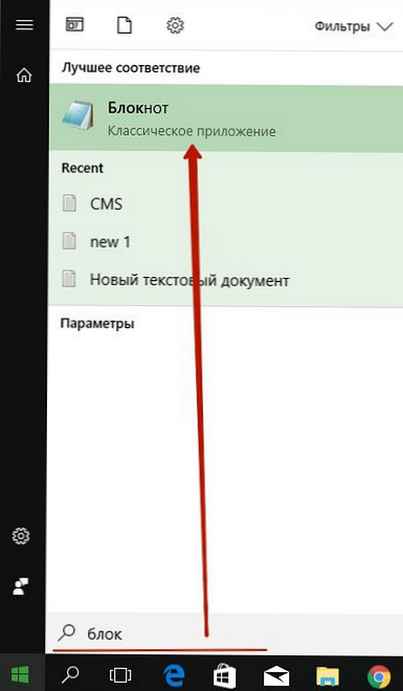
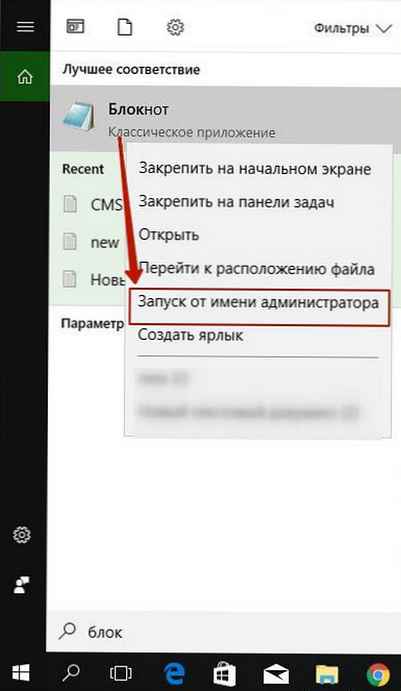
Pritisnite gumb Da, ko se prikaže okno za upravljanje uporabniškega računa.
2. korak: V oknu Beležnica kliknite na menijski gumb Datoteka, pritisnite gumb Odpri.
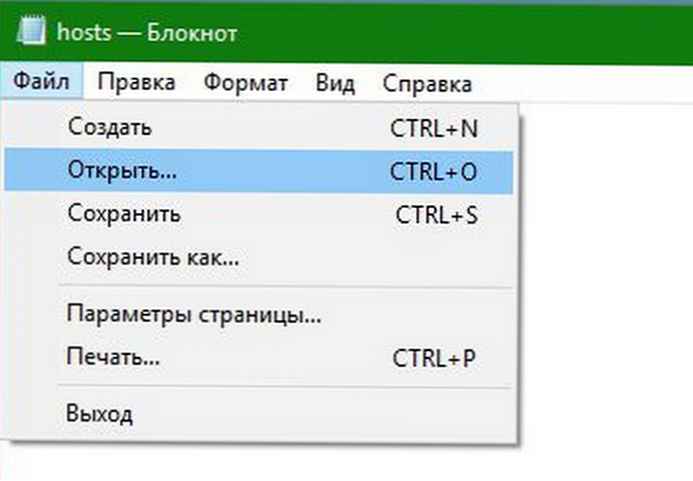
Pojdi na
C: \ Windows \ System32 \ Gonilniki \ Itd
(kje "C"črko pogona, kjer je nameščen sistem Windows 10) in izberite datoteko gostitelj.
Opomba: boste morali spremeniti besedilne dokumente vrste datoteke v vse datoteke (glej spodnjo sliko)
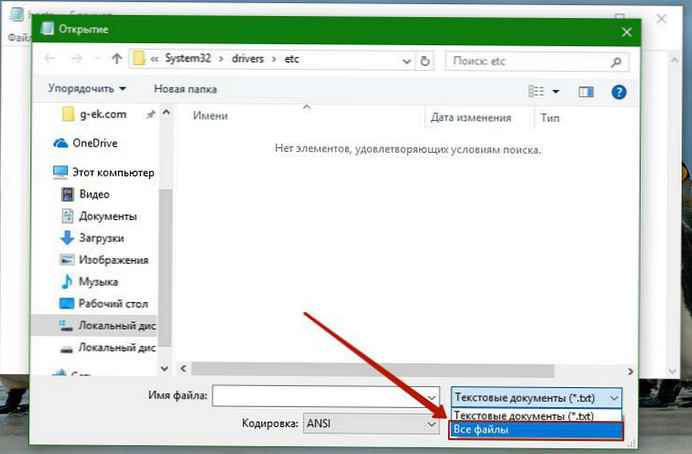
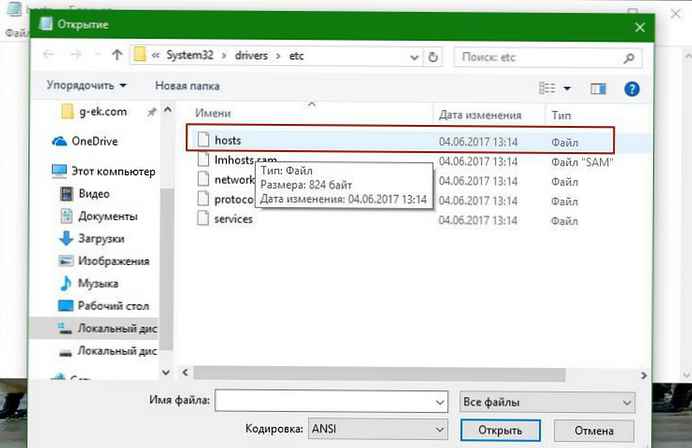
Pritisnite gumb Odpri, za odpiranje datoteke s pomočjo beležnice.
3. korak: Po datoteki gostitelj odprite z beležko, dodajte URL-je spletnih mest, ki jih želite blokirati, blokirajte dostop do računalnika na naslednji način:
127.0.0.1 www.bing.com
127.0.0.1 www.google.com
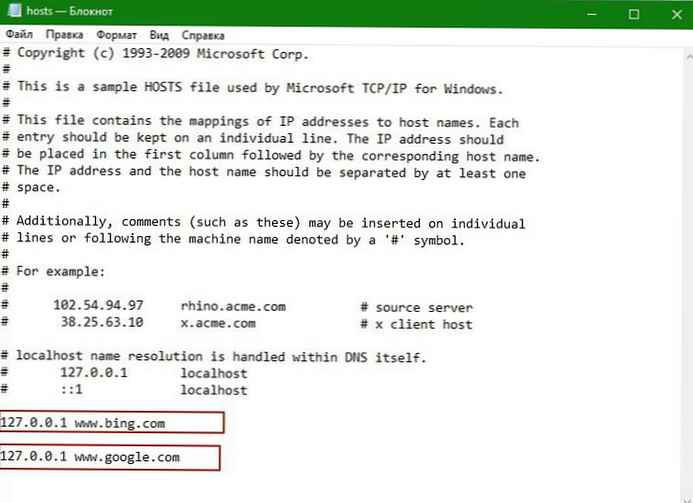
4. korak: Ko dodate naslove spletnih mest, odprite meni Datoteka, in nato kliknite Shrani ali pritisnite Ctrl + S, da shranite spremembe. Vse!
Zdaj poskusite odpreti eno od spletnih mest, ki ste jih vnesli, da blokirate katerega koli od spletnih brskalnikov v računalniku. Odslej nobeno od blokiranih mest ne bo naložilo na vaš računalnik.
Če želite ponovno odblokirati spletna mesta, znova odprite datoteko gostitelja in izbrišite naslov spletnega mesta iz datoteke gostitelja. Shrani datoteko.









![[Windows 10] Kako vklopiti pisk, ko pritisnete tipki Num Lock in Caps Lock.](http://telusuri.info/img/images/[windows-10]-kak-vklyuchit-zvukovoj-signal-pri-nazhatii-klavish-num-lock-i-caps-lock.jpg)

